-
小编告诉你win7禁用wmiprvse.exe进程方法
- 2018-10-15 14:46:02 来源:windows10系统之家 作者:爱win10
在win10系统没有发布之前,很多朋友使用的都是win7系统,在使用win7的时候发现wmiprvse.exe进程占用内存好高怎么办呢?下面小编就来说说win7禁用wmiprvse.exe的方法。
前几天小编收到一个用户的求助信息,说自己使用win7系统的时候发现wmiprvse.exe这个进程很占用内存,能不能把禁用wmiprvse.exe进程呢?下面就来看看小编是怎么操作的吧~
win7禁用wmiprvse.exe进程方法
1.进入win7系统桌面,按键盘的“Win+R”组合键调出运行,在运行框框中输入“CMD”按下回车打开“命令提示符”。
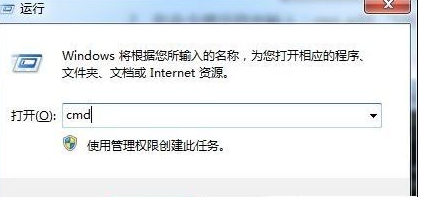
wmiprvse系统软件图解1
2.在命令提示符中输入:reg add “HKLMSOFTWAREMicrosoftWindows NTCurrentVersionImage File Execution Optionswmiprvse.exe” /v debugger /t reg_sz /d debugfile.exe /f 并回车,待处理完毕后重启电脑就可以解决问题了。
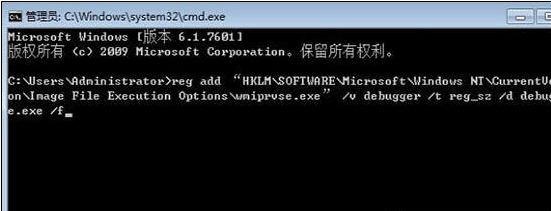
wmiprvse.exe系统软件图解2
以上就是win7禁用wmiprvse.exe进程方法了,希望对您有帮助。
猜您喜欢
- 电脑开机自动断电,小编告诉你电脑开机..2018-07-07
- 64位旗舰版win7激活软件最新下载..2017-05-04
- 硬件配置,小编告诉你怎么查看电脑硬件..2018-03-30
- 无忧一键系统重装Win8教程2016-10-03
- thinkpad重装系统win7教程2016-11-02
- 第二季搜索引擎市场规模达92.8亿 360..2013-07-31
相关推荐
- win7激活程序怎么使用 2022-10-11
- 笔记本无线网络找不到,小编告诉你怎么.. 2018-01-23
- 网页图片无法显示的解决方案.. 2016-08-16
- win10系统64位装机专业版最新下载.. 2017-01-04
- Win7系统设置大小写提示音 2015-01-14
- 显示器亮度调节器,小编告诉你显示器亮.. 2018-02-11





 系统之家一键重装
系统之家一键重装
 小白重装win10
小白重装win10
 系统之家Ghost Win8 x64专业版v201702
系统之家Ghost Win8 x64专业版v201702 NetCaptor浏览器 7.5.4 简体中文注册版
NetCaptor浏览器 7.5.4 简体中文注册版 深度技术64位win8万能专业版系统v2023.05
深度技术64位win8万能专业版系统v2023.05 FlashFXP 4.3.1.1981 中文破解绿色版 (FTP传输工具)
FlashFXP 4.3.1.1981 中文破解绿色版 (FTP传输工具) Inpaint v5.2 中文破解版 (专业图片去水印软件)
Inpaint v5.2 中文破解版 (专业图片去水印软件) 系统之家win10系统下载32位专业版v201706
系统之家win10系统下载32位专业版v201706 日日听收音机
日日听收音机 谷歌浏览器(C
谷歌浏览器(C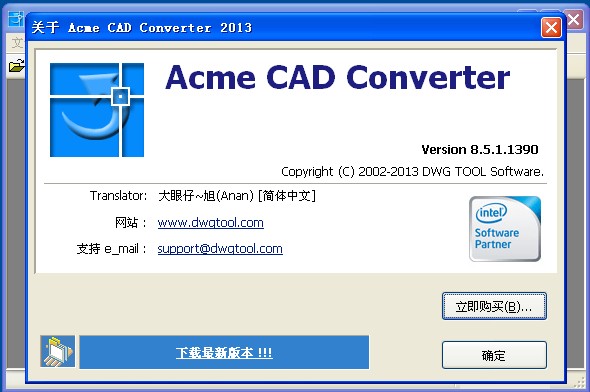 Acme CAD Con
Acme CAD Con 深度技术Ghos
深度技术Ghos 众畅浏览器 v
众畅浏览器 v 云帆影视浏览
云帆影视浏览 小白系统ghos
小白系统ghos 100系统 wind
100系统 wind wap浏览器 1.
wap浏览器 1. 电驴v1.2下载
电驴v1.2下载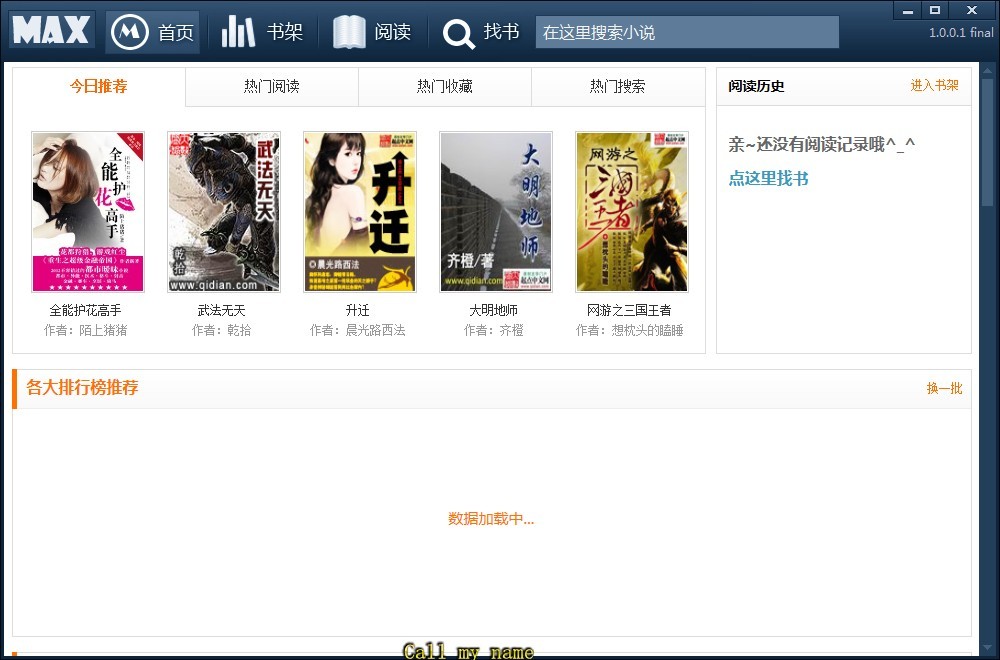 马克思的小说
马克思的小说 粤公网安备 44130202001061号
粤公网安备 44130202001061号